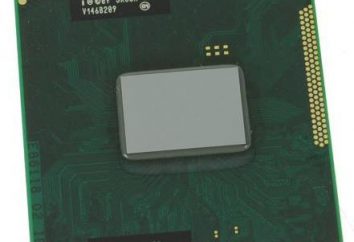Comment utiliser « Bandikamom »: Instruction pour les débutants
Comment cela serait souhaitable, mais souvent quand nous sommes introduits à quelque chose de nouveau, vous éprouvez des difficultés dans son développement. Et le programme « Bandikam ». Si vous voulez jamais obtenir la vidéo de votre moniteur, il est fort probable, il va télécharger l'utilitaire. Sur l'Internet, il est incroyablement populaire. Mais, sans doute, et tout à coup vous ne comprendrez pas, et vous aurez du mal à son développement. Dans cet article, nous allons nous concentrer sur la façon d'utiliser « Bandikamom ». Vous apprendrez comment configurer toutes les options possibles pour le résultat de la vidéo capturée par vous, était la façon dont vous l'étiez.
Où télécharger le programme
Avant de décrire comment utiliser le « Bandikamom » devrait dire où le télécharger. Dans un moteur de recherche en tapant la demande correspondante, vous verrez des centaines de pages où vous pouvez faire le téléchargement. Cependant, ne vont pas à la première a obtenu le lien, car il peut contenir un virus que vous enseignez simplement les codes sur votre ordinateur après l'installation du programme.

« Bandikam » doit être téléchargée qu'à partir du site officiel des développeurs. Ainsi, vous vous garantissez que le logiciel malveillant ne soit pas à votre ordinateur et ne lui nuira pas de façon significative.
Pourquoi « infection »? Depuis que le programme peut télécharger chaque individu, l'attaquant est capable de faire. Mais contrairement à l'utilisateur respectable, il va changer le code en plaçant le virus dans, puis exposer le programme déjà modifié à une autre source, respectivement, peu fiable. Une fois que nous avons compris où télécharger l'utilitaire, vous pouvez passer à la façon d'utiliser le « Bandikamom ».
La mise en place du programme d'enregistrement vidéo et audio
Pour vos vidéos capturées dans le programme reçoivent la qualité avant utilisation « Bandikamom », il est nécessaire d'effectuer un réglage vidéo. L'avantage des paramètres ne sont pas tant à l'abîme en eux pour la journée entière. Grâce à nos instructions, vous serez en mesure d'effectuer tous les réglages pendant quelques minutes.
Étant donné que le programme est le plus souvent utilisé pour l'enregistrement des jeux vidéo, les paramètres de vue ci-dessous se concentreront sur ce paramètre. Ainsi, afin d'ajuster correctement la vidéo, vous devez:
- Sur la page principale, cliquez sur l'onglet FPS.
- En premier lieu de mettre une coche à côté de « Définir la limite ».
- Entrez dans la boîte à côté de « 30-60 » FPS.
- Dans la colonne « L'imposition du SPF » pour mettre une coche à côté de « position sur l'écran. »
- Choisissez un endroit où l'indicateur FPS sera affiché.
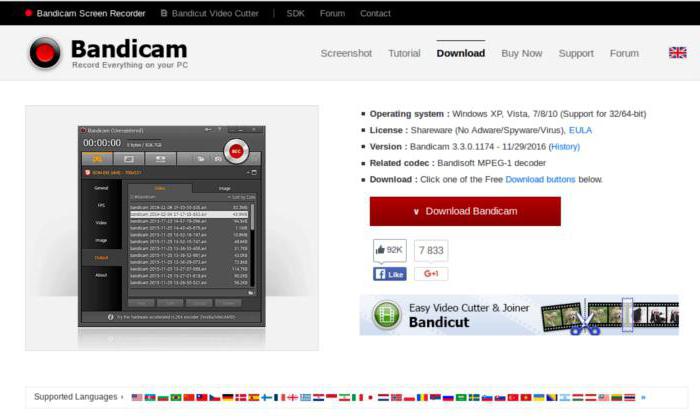
Sur le FPS que nous avons fini, maintenant nous allons à « Vidéo ». Il devra:
- Connectez-vous en cliquant sur les paramètres du même nom bouton « Enregistrer » dans la boîte.
- mettre une coche à côté de « l'enregistrement sonore » dans l'onglet « Audio ».
- Dans la « unité principale » choisir Win * Sound (WASAPI) (l'astérisque est le numéro 7 ou 8, selon la version Windows).
- Cliquez sur "OK".
Ces manipulations permettent l'enregistrement en parallèle avec la vidéo et le son. En général, tous les paramètres concernant les enregistrements vidéo réalisés, mais pas encore tout parlé de la façon d'utiliser le « Bandikamom » dans le jeu.
Mise en place du programme d'amélioration de la qualité de la vidéo et du son
Cet article paragraphe peut simplement manquer ces personnes qui ont des ordinateurs lents, ainsi que l'amélioration de la qualité audio et vidéo affectent directement les ressources consommées. Si les paramètres du PC faible, l'enregistrement ne fera qu'empirer. L'ensemble de l'installation est très simple, aussi facile à deviner. Il suffit de dévisser les réglages appropriés au maximum.
Donc, vous devez:
- Sur les « Vidéos » pour entrer dans les paramètres « Format » dans le graphique.
- Dans la note AVI "format de fichier".
- Dans la "vidéo" exposer: la taille, la taille complète, qualité – 100, le FPS – 60.
- Le champ « Sound » mis le débit maximum et paramètres fréquence.
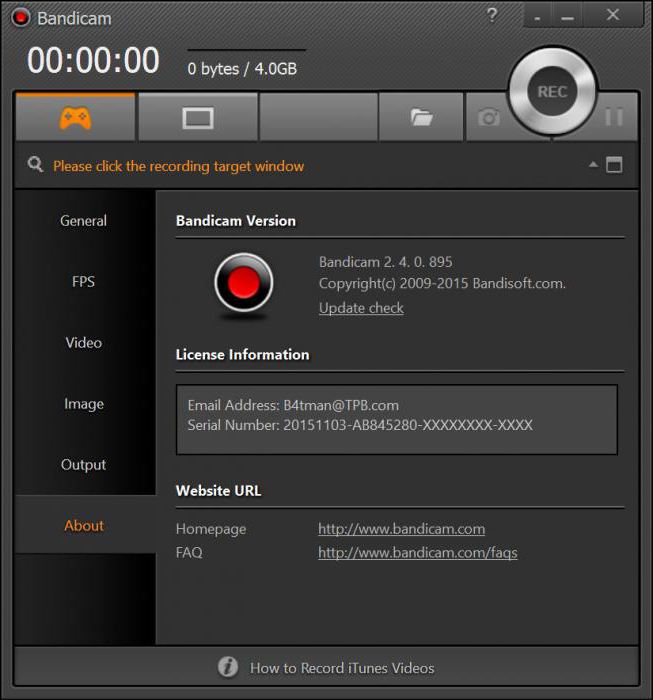
C'est tout, vous ne parlez comment commencer l'enregistrement pour commencer l'enregistrement.
commencer le tournage
Pour commencer à enregistrer le jeu sur la page principale du programme dans la « vidéo » cocher la case à côté de « Start / Stop – touche de raccourci » et définir la clé de ce paramètre. Maintenant, vous devez entrer dans le jeu et appuyez sur le bouton que vous avez sélectionné, puis commencer l'enregistrement. Vous pouvez déterminer cela par un indicateur de changement de couleur FPS – il devient rouge. Pour arrêter l'enregistrement, appuyez sur la même touche.
Maintenant que vous savez comment utiliser « Bandikamom ». Nous espérons que cet article vous a aidé à comprendre le programme.